Záznam |
Pořizování statických snímků v režimu Intelligent Auto |
Pokud zvolíte režim Intelligent Auto, nemusíte si dělat starosti s žádnými podrobnými nastaveními.
- 1
- 2
- 3
- 4

Otevřete LCD monitor a zvolte režim statických snímků.
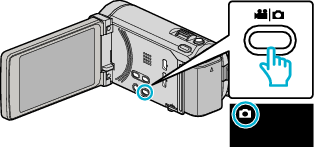
Zobrazí se ikona režimu statických snímků.

Zkontrolujte, zda je režim záznamu Intelligent Auto.
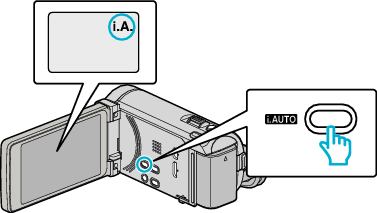
Pokud je režim ![]() Manuální, přepněte ho stisknutím tlačítka i.AUTO.
Manuální, přepněte ho stisknutím tlačítka i.AUTO.
Režim se přepíná mezi Intelligent Auto a manuálním s každým stisknutím tohoto tlačítka.

Zaostřete na předmět.
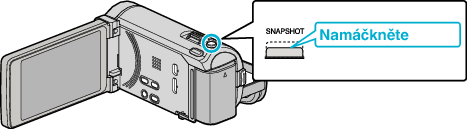
Po dokončení zaostření se ikona rozsvítí zeleně.

Pořiďte statický snímek.
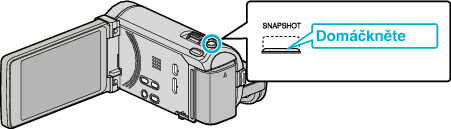
V okamžiku pořizování statického snímku se rozsvítí PHOTO.
Některé displeje zhasnou asi po 3 sekundách.
Pro změnu zobrazení použijte tlačítko  .
.
POZNÁMKA
- 3D snímky jsou podporovány LCD monitorem tohoto přístroje. To umožňuje zkontrolovat 3D efekt během záznamu. Pokud chcete přepnout do 3D režimu, nahlédněte do části „Přehrávání 3D snímků“. (pro GZ-HM960)
- Při záznamu v 3D režimu je snímek zaznamenán v 2D režimu, i když je zobrazení na LCD monitoru v 3D. (pro GZ-HM960)
- Na tomto přístroji lze provádět nepřetržitý záznam (sériové snímání) statických snímků.
Indikátory na displeji během záznamu statického snímku
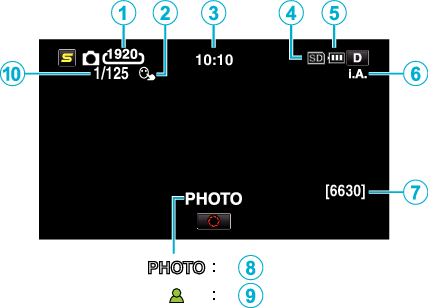
| Ikona na displeji | Popis | |
|---|---|---|
 |
Velikost snímku |
Zobrazuje ikonu velikosti snímku. Velikost statických snímků lze změnit. |
 |
PRIORITA VOLBY AE/AF |
Zobrazuje nastavení položky „PRIORITA VOLBY AE/AF“. Výchozí nastavení je nastaveno na „SLEDOVÁNÍ OBLIČEJE“. |
 |
Čas |
Zobrazuje aktuální čas. |
 |
Záznamové médium |
Zobrazuje ikonu média, na které se statické snímky zaznamenávají. |
 |
Indikátor baterie |
Zobrazuje přibližnou zbývající energii baterie. |
 |
Režim záznamu |
Stiskněte tlačítko i.AUTO pro přepnutí režimu záznamu mezi |
 |
Zbývající počet snímků |
Zobrazuje zbývající počet záběrů pro záznam statických snímků. |
 |
Průběh záznamu |
V okamžiku pořizování statického snímku se zobrazí „PHOTO“. |
 |
Zaostření |
Tento indikátor zezelená po zaostření obrazu. |
 |
Rychlost závěrky |
Zobrazuje rychlost závěrky. |
Provozní tlačítka pro záznam statických snímků
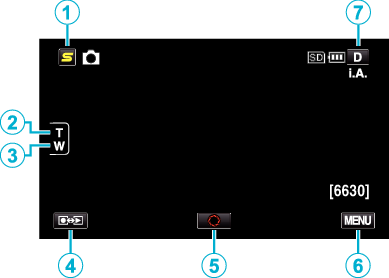
| Provozní tlačítko | Popis | |
|---|---|---|
 |
Tlačítko menu zkratky obličeje |
Zobrazí obrazovku funkcí rozpoznávání obličeje. |
 / /  |
T/W Zoom |
Umožňuje tytéž funkce, jako páčka zoomu. |
 |
Režim záznamu/přehrávání |
Přepíná mezi režimy záznamu a přehrávání. |
 |
Momentka |
Funguje stejně jako tlačítko SNAPSHOT. Zaostření však nelze nastavovat polovičním stiskem. |
 |
MENU |
Zobrazuje různá menu záznamu statického snímku. |
 |
Tlačítko zobrazení |
Některé displeje zhasnou asi po 3 sekundách. Klepněte na tlačítko Klepněte a podržte tlačítko |
Užitečná nastavení pro nahrávání
Pokud je položka „AUTOM. VYP. NAPÁJENÍ“ nastavena na „ZAPNUTO“, tomuto přístroji se automaticky vypne za účelem úspory energie, pokud je v nečinnosti po dobu 5 minut. (pouze při použití baterie)
Pokud je položka „PRIORITA VOLBY AE/AF“ nastavena na „SLEDOVÁNÍ OBLIČEJE“, tento přístroj detekuje obličeje, automaticky upravuje jas a zaostřuje tak, aby byl záznam obličejů jasnější.
UPOZORNĚNÍ
- Nevystavujte objektiv přímému slunečnímu světlu.
- Nepoužívejte tomuto přístroji ve vlhkém prostředí, například v koupelně, nebo pokud prší či sněží.
- Nepoužívejte tomuto přístroji na místech s nadměrnou prašností nebo vlhkostí a na místech přímo vystavených páře nebo kouři.
- Když svítí kontrolka přístupu, neodstraňujte baterii, síťový adaptér nebo SD kartu. Zaznamenaná data mohou být nečitelná.
- Tento přístroj je zařízení ovládané mikropočítačem. Elektrostatický výboj, externí šum a rušení (například z televizoru, rádia atd.) mohou bránit jeho správnému fungování. V takovém případě vypněte napájení a odstraňte síťový adaptér a baterii. Přístroj se resetuje.
POZNÁMKA
- Před záznamem důležité scény doporučujeme pořídit zkušební záznam.
- Digitální stabilizátor obrazu nelze použít při záznamu statických snímků.
- V závislosti na podmínkách snímání se mohou jevit všechny čtyři rohy obrazovky tmavé. Nejedná se o poruchu. V takovém případě změňte podmínky snímání pohybem páčky zoomu apod.

 .
.